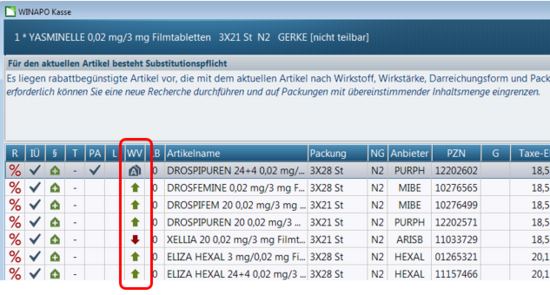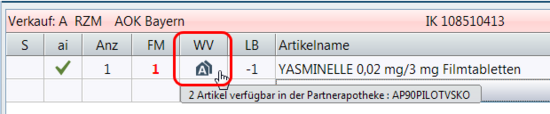Automatische Warenverfügbarkeitsabfrage: Unterschied zwischen den Versionen
K (LF Redaktion verschob die Seite Automatische Warenverfügbarkeitsabfrage 64 nach Automatische Warenverfügbarkeitsabfrage und überschrieb dabei eine Weiterleitung) |
|||
| Zeile 1: | Zeile 1: | ||
| − | <div class="mw-parser-output"><div class="mw-parser-output"><div class="mw-parser-output"> | + | <div class="mw-parser-output"><div class="mw-parser-output"><div class="mw-parser-output"><div class="mw-parser-output"> |
=== Hintergrund === | === Hintergrund === | ||
Im Abverkauf wurde die Möglichkeit geschaffen, eine automatische Warenverfügbarkeitsabfrage für Fehlmengen durchzuführen und die Ergebnisse direkt in der Abverkaufsliste, im aut-idem- sowie im Import-Dialog anzuzeigen.<br/> | Im Abverkauf wurde die Möglichkeit geschaffen, eine automatische Warenverfügbarkeitsabfrage für Fehlmengen durchzuführen und die Ergebnisse direkt in der Abverkaufsliste, im aut-idem- sowie im Import-Dialog anzuzeigen.<br/> | ||
| + | |||
| + | | ||
=== Wie führe ich eine automatische Warenverfügbarkeitsabfrage im Abverkauf durch? === | === Wie führe ich eine automatische Warenverfügbarkeitsabfrage im Abverkauf durch? === | ||
| − | Über den neuen lokalen Konfigurationsparameter ''Hinweis auf Warenverfügbarkeitsabfrage automatisch anzeigen'' ('''Konfiguration''' '' | + | Über den neuen lokalen Konfigurationsparameter ''Hinweis auf Warenverfügbarkeitsabfrage automatisch anzeigen'' ('''Konfiguration''' / ''Kasse ''/ ''Verhalten'') können Sie die automatische WVA aktivieren. Wählen Sie dabei, ob Sie nur die Verfügbarkeit beim Großhandel abfragen lassen möchten, oder zusätzlich auch die Verfügbarkeit bei der Partnerapotheke: |
[[File:Auto. WVA 1.png|550px|Auto._WVA_1.png]] | [[File:Auto. WVA 1.png|550px|Auto._WVA_1.png]] | ||
| Zeile 36: | Zeile 38: | ||
{| style="width: 745.23px;" border="0" cellspacing="1" cellpadding="1" | {| style="width: 745.23px;" border="0" cellspacing="1" cellpadding="1" | ||
|- | |- | ||
| − | | style="width: | + | | style="width: 76.23px;" | [[File:Achtung.png|RTENOTITLE]] |
| − | | style="width: | + | | style="width: 659.76px;" | |
Die automatische Warenverfügbarkeitsabfrage erfolgt nicht | Die automatische Warenverfügbarkeitsabfrage erfolgt nicht | ||
| Zeile 49: | Zeile 51: | ||
</div> | </div> | ||
| | ||
| − | </div> </div> | + | </div> </div> </div> |
[[Category:WINAPO® 64 PRO]] [[Category:Konfiguration]] [[Category:Warenwirtschaft]] | [[Category:WINAPO® 64 PRO]] [[Category:Konfiguration]] [[Category:Warenwirtschaft]] | ||
Version vom 12. April 2018, 12:37 Uhr
Hintergrund
Im Abverkauf wurde die Möglichkeit geschaffen, eine automatische Warenverfügbarkeitsabfrage für Fehlmengen durchzuführen und die Ergebnisse direkt in der Abverkaufsliste, im aut-idem- sowie im Import-Dialog anzuzeigen.
Wie führe ich eine automatische Warenverfügbarkeitsabfrage im Abverkauf durch?
Über den neuen lokalen Konfigurationsparameter Hinweis auf Warenverfügbarkeitsabfrage automatisch anzeigen (Konfiguration / Kasse / Verhalten) können Sie die automatische WVA aktivieren. Wählen Sie dabei, ob Sie nur die Verfügbarkeit beim Großhandel abfragen lassen möchten, oder zusätzlich auch die Verfügbarkeit bei der Partnerapotheke:
Die Abfrage beim Großhandel richtet sich, wie auch in der Warenwirtschaft, nach den in der Konfiguration festgelegten "Wawi-Favoriten" (WINAPO / Systemverhalten / Standard / Parameter Verfügbarkeitsabfrage: Ablauf):
Anschließend wird bei Erfassung eines Artikels mit Fehlmenge im Abverkauf in der Abverkaufsliste bzw. im aut-idem-Dialog oder im Import-Dialog die neue SpalteWV eingeblendet:
Die aus der WVA-Anzeige der Warenwirtschaft bekannten Symbole signalisieren, ob die Abfrage läuft, der Artikel verfügbar (bei GH oder Partnerapotheke) oder nicht verfügbar ist, oder ob ein Übertragungsfehler vorliegt. Falls alle konfigurierten Lieferanten abgefragt werden (siehe oben, Parameter Verfügbarkeitsabfrage Ablauf), wird zunächst immer das erste eingehende Ergebnis dargestellt. Sollte im Folgenden noch ein besseres Ergebnis eintreffen, kann sich das Symbol noch ändern (z.B. von roten auf grünen Pfeil). Der Maushint gibt nähere Informationen über die Anzahl der verfügbaren Artikel (bei GH oder Partnerapotheken):
Durch Klick auf das Symbol in der Spalte WV wird eine WVA für den betreffenden Artikel gestartet und dazu der gewohnte Dialog Warenverfügbarkeitsabfrage geöffnet.

|
Die automatische Warenverfügbarkeitsabfrage erfolgt nicht
|